恢复出厂设置前,先把重要资料备份到iCloud或电脑,再执行抹除操作即可。
一、为什么需要彻底清除iPhone数据?
转手、送修、系统卡顿、准备换新机,都会遇到“数据去留”问题。残留的照片、聊天记录、支付信息一旦落入他人之手,风险不言而喻。彻底清除不仅保护隐私,也能让下一任机主拿到“新机体验”。
二、操作前必须完成的四项准备
- 完整备份:iCloud自动备份或电脑端Finder/iTunes手动备份,通讯录、健康数据、钥匙串都要勾选。
- 退出Apple ID:设置→[你的名字]→媒体与购买项目→退出登录;再进入iCloud关闭“查找我的iPhone”。
- 解绑设备:在Apple官网“账户管理”页面移除旧设备,避免激活锁。
- 移除eSIM与交通卡:设置→蜂窝 *** →删除eSIM;钱包App里移除交通卡并退余额。
三、苹果手机怎么清除所有数据?两种官方路径
路径A:直接在手机上抹除(iOS 15及以上)
- 打开设置→通用→传输或还原iPhone。
- 选择抹掉所有内容和设置,输入锁屏密码与Apple ID密码确认。
- 等待进度条走完,设备自动重启并显示“Hello”欢迎界面。
路径B:通过电脑恢复出厂设置(系统崩溃时备用)
- Mac(macOS 10.15+)打开Finder;Windows或旧版macOS打开iTunes。
- 数据线连接iPhone,进入恢复模式:快速按音量+、音量–,再长按侧边键直到出现恢复图标。
- 电脑弹出“恢复”或“更新”选项,点恢复,等待固件下载与安装。
- 完成后手机重启,显示“Hello”界面即已清空。
四、抹除后还需要做什么?
- 检查激活锁状态:新机主开机若提示“此iPhone已关联Apple ID”,说明未成功退出,需原机主远程移除。
- 重新插SIM卡测试:确认基带未损坏,蜂窝 *** 正常。
- 安装最新系统:抹除后首次开机即提示升级,保持联网完成更新。
五、常见疑问快问快答
Q:清除数据后还能恢复吗?
只要未提前备份,手机本地数据无法恢复。iCloud备份在抹除后仍保留,需手动删除。
Q:忘记Apple ID密码怎么办?
在苹果官网使用“找回密码”功能,或通过受信任设备重设;若开启双重认证,需验证绑定的手机号。
Q:抹除时卡在苹果Logo?
强制重启:快速按音量+、音量–,再长按侧边键约10秒;若无效,进入恢复模式用电脑重新刷机。
Q:旧机型没有“传输或还原iPhone”选项?
iOS 14及以下版本路径为设置→通用→还原→抹掉所有内容和设置,步骤相同。
六、进阶技巧:彻底擦除SSD痕迹
苹果自A7芯片起默认启用硬件级加密,抹除时同步销毁加密密钥,数据即不可读。若仍担心,可在抹除前手动用无关大文件填满存储空间,再执行一次抹除,进一步覆盖残留块。
七、企业或批量场景:使用Apple Configurator
学校、公司需要一次性处理几十台设备,可用Mac上的Apple Configurator 2,通过蓝图功能批量抹除、更新、跳过设置向导,效率远高于单机操作。
八、二手交易防坑指南
- 当面让对方确认已退出Apple ID并关闭激活锁。
- 抹除完成后,现场拨打一次 *** ,验证无 *** 锁。
- 要求提供原始购买发票或电子凭证,防止赃机风险。
掌握以上步骤,无论是个人换新还是机构批量回收,都能让iPhone在转手瞬间回到“出厂状态”,既保护隐私,也避免后续纠纷。
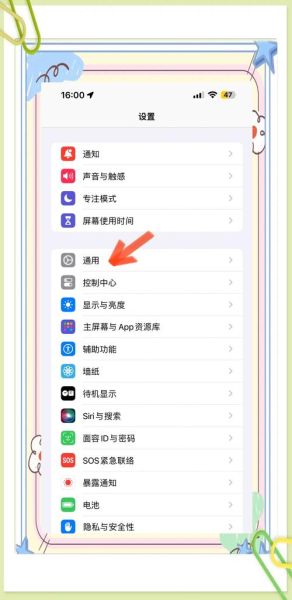


暂时没有评论,来抢沙发吧~